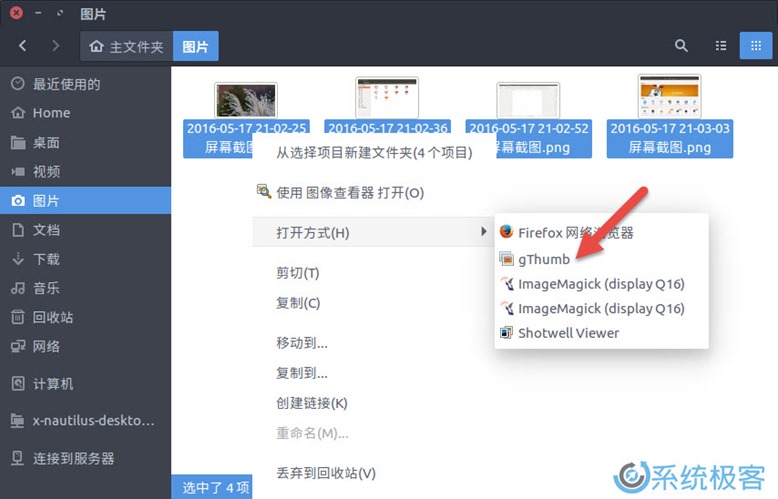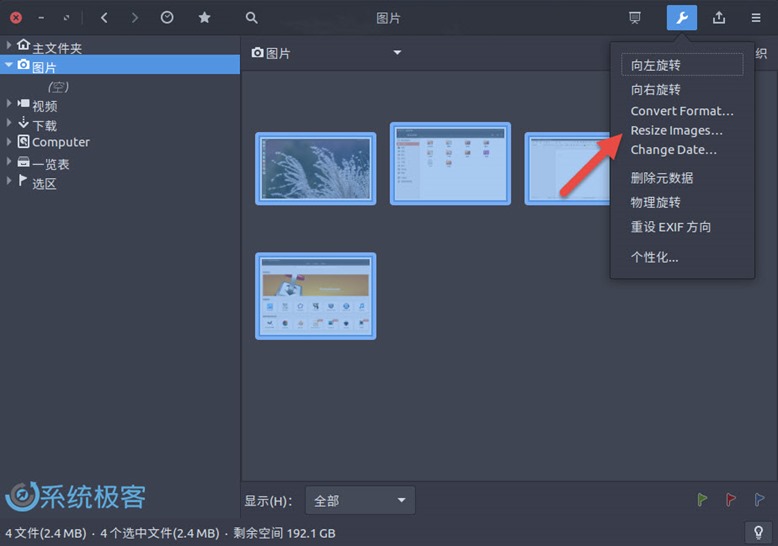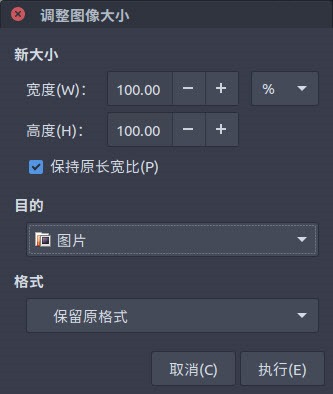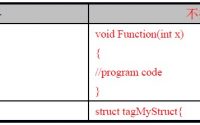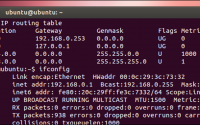如果你的工作涉及到图片编辑和处理,就一定会有同时对多张图片进行批量大小调整的经历。虽然大多数图片编辑应用都能够非常容易地批量调整多张图片, 但对于新手用户来说,总是不太容易轻松找到并使用相关功能,因此本文将向大家介绍如何在 Linux 桌面系统中使用 gThumb 软件来批量调整图片大小。
注意:以下内容都基于 Ubuntu 16.04 操作系统中的 gThumb 3.4.3 版本。
由于主要步骤都以 gThumb 为中心,所以请先确保你在系统中已经安装了该应用。如果没有,可以自行在 Ubuntu Software Center 中搜索安装。
当 gThumb 安装好之后,便可以点击选中要批量处理的图片或全选(Ctrl + A)所有图片后右击 选择打开方式 ,选择使用 gThumb 工具打开。
Linux中如何使用gThumb批量调整图片大小 同样在选中需要或所有图片后,点击 gThumb 的「工具」按钮—选择「Resize Image」批量图片大小处理选项。
Linux中如何使用gThumb批量调整图片大小 在弹出的「调整图像大小」对话框中,大家可以按百分比缩放或手动指定像素高、宽的方式来设置新图片大小,并可按需求勾选「保持原长宽比」选项。设置完成之后,只需选择新图片存储路径和格式之后点击「执行」按钮即可。
Linux中如何使用gThumb批量调整图片大小 虽然 gThumb 是一个图像查看和浏览器应用,但它还是可以让我们做一些基本的图片编辑工作,除了对图片的大小进行批量处理和操作,它还允许用户旋转图片、转换格式及更改图片元数据等,大家不妨一试。
原文:https://www.sysgeek.cn/batch-resize-images-gthumb/
本文:Linux中如何使用gThumb批量调整图片大小
Related Posts
linux 下批量压缩文件 一堆eps文件要将每个文件单独压缩成一个文件,比如a.eps , b.eps, c.eps 压缩成 a.zip ,b.zip ,c.zip for…
Linux umask限制导致php的mkdir 0777无效 这两天在写一个缓存模块,需要把生成的缓存目录和文件设置成777权限,好让ftp用户可以直接登录删除缓存,蛋疼的事也就这么发生了,明明用了mkdir($path, 0777);用ftp用户登录却删除不了,为什么呢? 查看了一下建立的目录的权限,发现mkdir建立的目录权限都是755的,我明明用的是777,立马google了一下,才知道原来是受Linux 系统的 umask限制了,Linux的umask默认值是0022,所以php 的 mkdir 函数只能建立出755权限的文件夹出来。…
Linux 死机了怎么办 今天在 Linuxgem.org 上面发现一篇很有意思的文章,和大家分享。 {Via http://blog.upsuper.org.cn/what-to-do-if-linux-crash/} Linux 会死机么?我可以很肯定地说,会!要让 Linux 死机很容易,但难的是在死机以后如何安全的让他摆脱死机状态,本文讲述如何从…